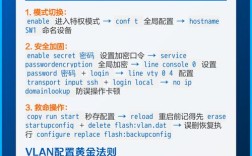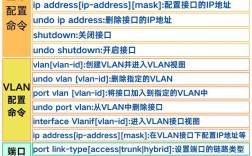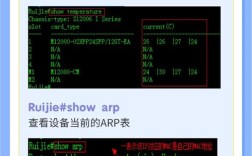华为交换机配置命令是网络管理员进行设备管理、网络部署和维护的核心工具,掌握这些命令对于构建高效、稳定的网络环境至关重要,以下从基础配置、VLAN管理、接口配置、路由协议及安全策略等方面,详细梳理华为交换机的常用命令及操作逻辑。
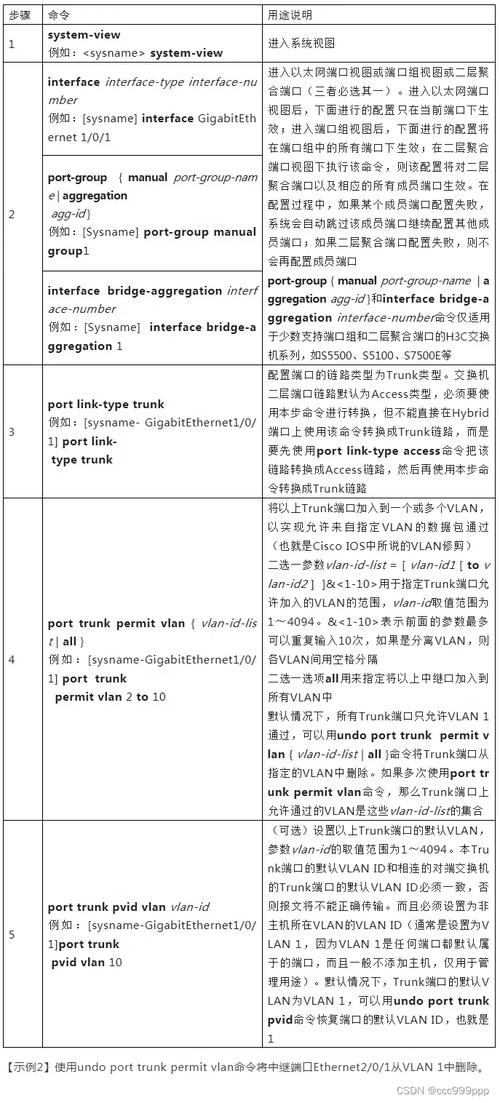
基础配置命令
首次配置交换机时,需先进入系统视图,通过命令行界面(CLI)进行初始化设置。
- 进入系统视图:
system-view(从用户视图切换到系统视图,后续配置均在此模式下执行)。 - 设备命名:
sysname Switch_A(将设备命名为Switch_A,便于网络管理)。 - 配置管理IP:
interface vlanif 1(进入VLAN接口视图),ip address 192.168.1.1 24(配置管理IP地址及子网掩码),undo shutdown(启用接口)。 - 保存配置:
save(将当前配置保存到设备,避免重启丢失)。
VLAN配置
VLAN(虚拟局域网)是隔离广播域、提升网络安全性的关键技术。
- 创建VLAN:
vlan 10(创建VLAN 10,若VLAN存在则直接进入VLAN视图)。 - 端口加入VLAN:
- Access端口(连接终端设备):
interface gigabitethernet 0/0/1(进入接口视图),port link-type access(设置端口类型为Access),port default vlan 10(将端口划入VLAN 10)。 - Trunk端口(连接其他交换机):
port link-type trunk(设置端口类型为Trunk),port trunk allow-pass vlan 10 20(允许VLAN 10和20通过)。
- Access端口(连接终端设备):
- 查看VLAN信息:
display vlan(查看所有VLAN及其端口成员)。
接口配置
接口是数据流转的通道,需根据设备类型调整参数。
- 接口描述:
interface gigabitethernet 0/0/1,description To_Server(为端口添加描述信息,便于故障排查)。 - 配置速率与双工模式:
speed 1000(设置速率为1000Mbps),duplex full(设置全双工模式)。 - 开启/关闭接口:
shutdown(关闭接口),undo shutdown(开启接口)。
路由协议配置
华为交换机支持静态路由和动态路由协议(如OSPF、RIP)。
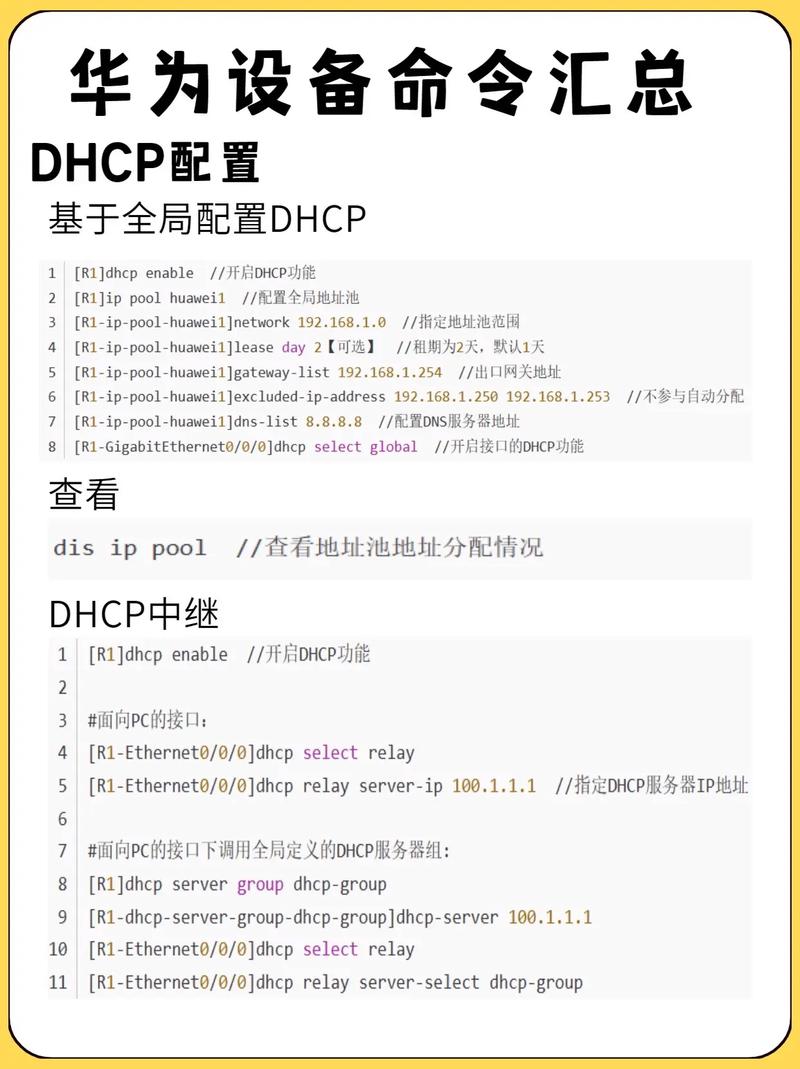
- 静态路由:
ip route-static 192.168.2.0 24 192.168.1.254(配置目标网段192.168.2.0/24的下一跳地址为192.168.1.254)。 - OSPF动态路由:
ospf 1(进入OSPF视图,进程号为1),area 0(进入区域0),network 192.168.1.0 0.0.0.255 area 0(宣告直连网段到区域0)。
安全策略配置
为防止网络攻击,需配置访问控制和安全功能。
- MAC地址绑定:
mac-address static 00e0-fc12-3456 gigabitethernet 0/0/1(绑定MAC地址到接口),port-security enable(开启端口安全)。 - ACL访问控制:
acl number 3000(创建高级ACL),rule deny ip source 192.168.3.0 0.0.0.255(禁止源地址为192.168.3.0/24的流量通过),traffic-filter inbound acl 3000(在接口 inbound 方向应用ACL)。
常用查看命令
- 查看设备信息:
display version(查看软件版本及运行时间),display device(查看设备硬件状态)。 - 查看接口状态:
display ip interface brief(查看接口IP及状态)。 - 查看路由表:
display ip routing-table(查看当前路由表条目)。
以下为部分配置命令的速查参考:
| 功能分类 | 命令示例 | 说明 |
|----------------|-----------------------------------|--------------------------|
| 基础配置 | system-view | 进入系统视图 |
| VLAN创建 | vlan 10 | 创建VLAN 10 |
| Access端口 | port link-type access | 设置端口为Access模式 |
| 静态路由 | ip route-static 0.0.0.0 0.0.0.0 10.1.1.1 | 配置默认路由 |
| ACL规则 | rule permit source 192.168.1.0 0.0.0.255 | 允许指定网段通过 |
相关问答FAQs
Q1: 如何清除交换机的所有配置?
A1: 进入用户视图后,执行reset saved-configuration清除配置文件,再通过reboot重启设备,重启过程中选择“initialize”即可恢复出厂设置。
Q2: 交换机端口无法加入VLAN,可能的原因及解决方法?
A2: 常见原因包括:端口已被其他VLAN使用、端口类型为Trunk且未允许对应VLAN通过、端口处于shutdown状态,解决方法:检查端口状态(display this查看当前配置),确认端口类型是否正确,若为Trunk则使用port trunk allow-pass vlan命令添加VLAN,最后执行undo shutdown启用端口。